- Sposobnost korištenja preglednika za otvaranje lokalnih datoteka omogućuje vam zaobilaženje bilo kakvih ograničenja sustava zbog nedostatka softvera, a omogućuje i lak pregled podataka.
- Bez obzira koji preglednik koristite, mogućnost otvaranja datoteka u njemu može se pokazati korisnim u najrazličitijim okolnostima.
- Za početak preglednici temeljeni na Chromiumu imaju mogućnost s lakoćom istraživati lokalne datoteke.
- Ostale skrivene tipke također mogu omogućiti vašem pregledniku otvaranje lokalno pohranjenih datoteka, a cjelokupni skup koraka predstavljen je u ovom vodiču.
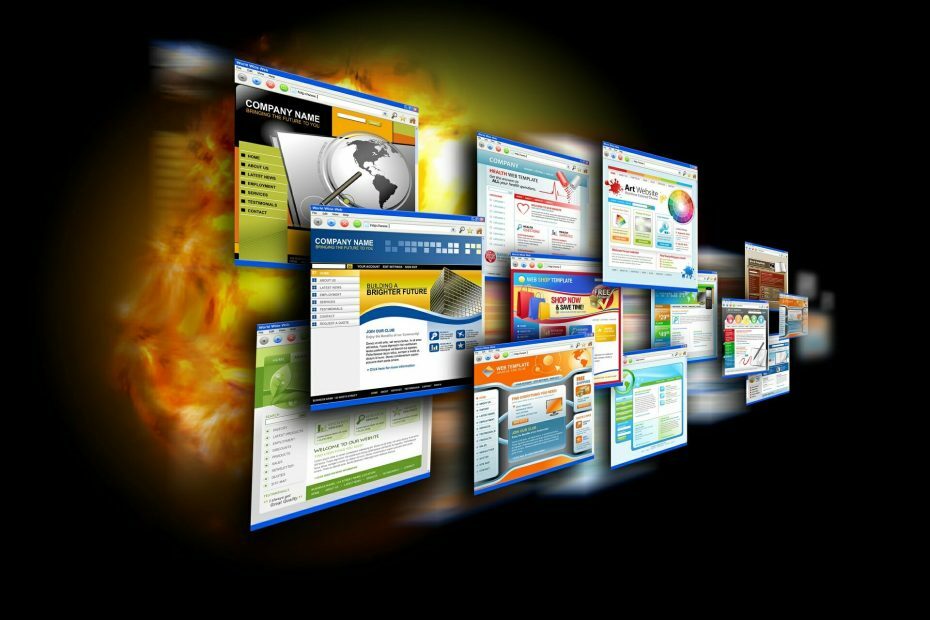
Ovaj softver će popraviti uobičajene računalne pogreške, zaštititi vas od gubitka datoteka, zlonamjernog softvera, kvara hardvera i optimizirati vaše računalo za maksimalne performanse. Riješite probleme s računalom i uklonite viruse sada u 3 jednostavna koraka:
- Preuzmite alat za popravak računala Restoro koji dolazi s patentiranim tehnologijama (patent dostupan ovdje).
- Klik Započni skeniranje kako biste pronašli probleme sa sustavom Windows koji bi mogli uzrokovati probleme s računalom.
- Klik Popravi sve za rješavanje problema koji utječu na sigurnost i performanse vašeg računala
- Restoro je preuzeo 0 čitatelji ovog mjeseca.
Google Chrome uključuje navigator datoteka koji vam omogućuje pregledavanje sadržaja mapa na tvrdom disku.
To nije baš upravitelj datoteka, ali podržane datoteke slika, PDF i TXT dokumenata možete otvoriti u Chromeu pomoću navigatora datoteka. Postoje i dvije druge metode za otvaranje datoteka u Chromeu.
Brojni su drugi preglednici temeljeni na Chromeovom Chromium engineu. Preglednici Chromium kao što su Microsoft Edge, Opera i Vivaldi imaju isti navigator datoteka kao Chrome.
Dakle, korisnici također mogu otvoriti lokalne datoteke u tim preglednicima istim Chromeovim metodama.
Kako mogu otvoriti lokalne datoteke s Chromeom, Operaom, Vivaldijem i Edgeom?
1. Upotrijebite navigator datoteka preglednika Chromium
- Prvo uđite datoteka: /// c: / u URL traci preglednika Chromium. Indeks C: navigator datoteka prikazan izravno ispod otvorit će se kada pritisnete tipku Return.
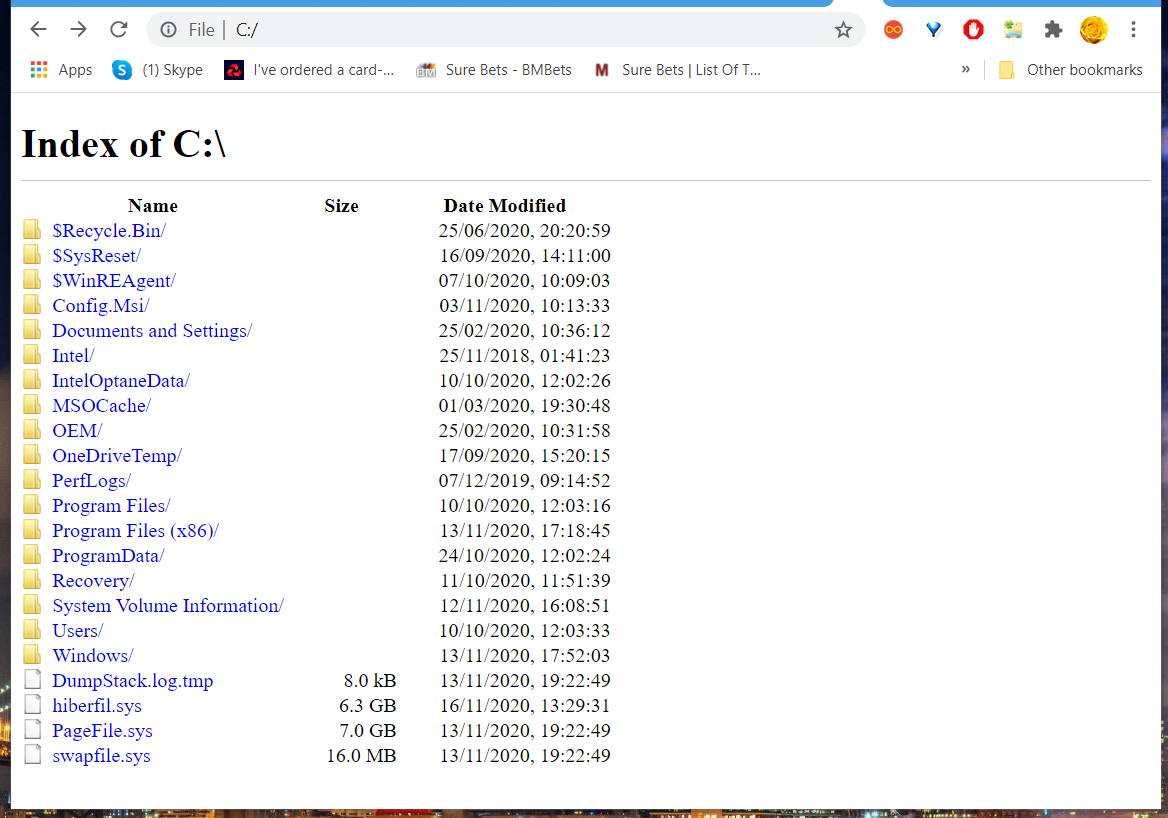
- Kliknite mape da biste otvorili mapu koja uključuje sliku (PNG ili JPEG), PDF ili TXT datoteku koju trebate otvoriti.
- Zatim kliknite datoteku koju ćete otvoriti u pregledniku.
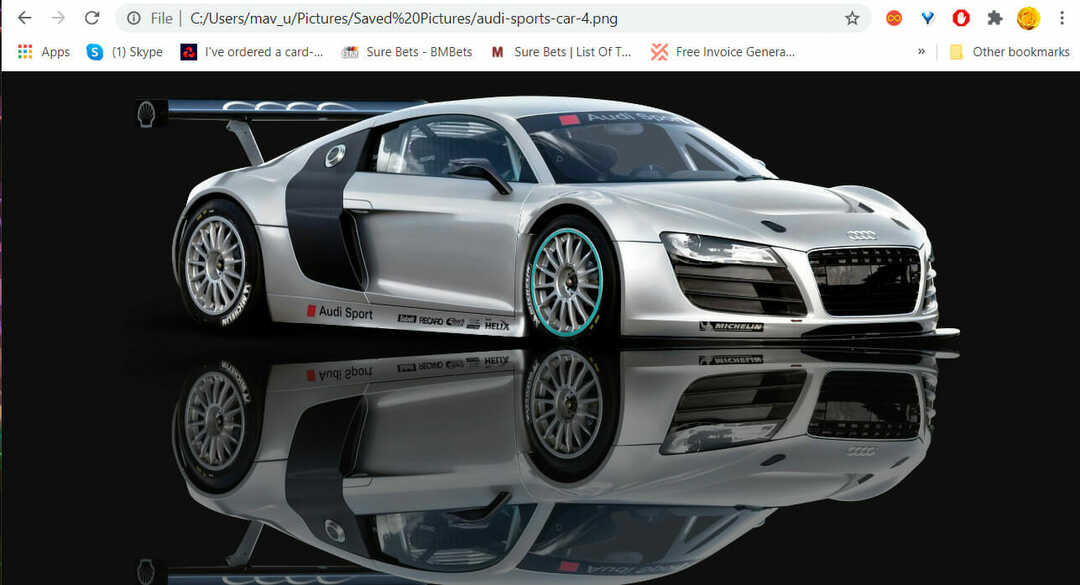
- Datoteka će se otvoriti na istoj kartici. Možete kliknuti gumb za povratak u pregledniku da biste se vratili u navigator datoteka.
- Da biste datoteku otvorili na novoj kartici, kliknite je desnom tipkom miša i odaberite Otvori vezu u novoj kartici opcija.
- Ako pokušate otvoriti nepodržani format datoteke, otvorit će se prozor Spremi kao. Morat ćete odabrati mapu u koju ćete je preuzeti i kliknuti Uštedjeti.
2. Dodajte proširenje Local Explorer u svoj preglednik Chromium
- Da biste dodali proširenje Local Explorer u preglednik Chromium, koji poboljšava navigator datoteka, kliknite Dodaj u Chrome gumb na tome stranica dodatka.
- pritisni Dodaj proširenje gumb za potvrdu.
- Nakon toga otvorit će se stranica Local Explorera na kojoj ćete morati kliknuti Dodaj u Windows Explorer dugme.
- Otvorite mapu koja uključuje preuzeti integracijski modul LocalExplorer-Setup.exe.
- Kliknite LocalExplorer-Setup.exe da biste instalirali integracijski modul.
Vrsta unosa chrome: // nastavci u URL traci preglednika Chromium i pritisnite Enter da biste otvorili karticu s proširenjima.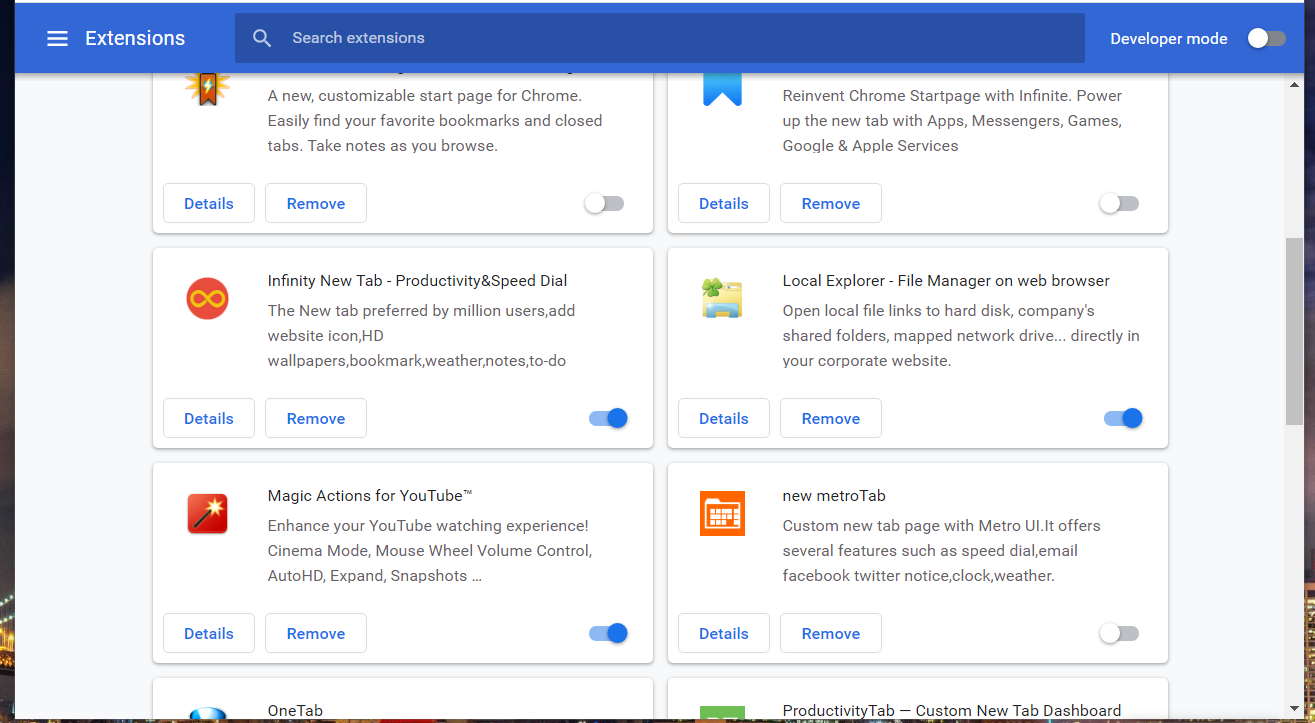
- Kliknite Local Explorer's Pojedinosti gumb za otvaranje opcija prikazanih izravno u nastavku.
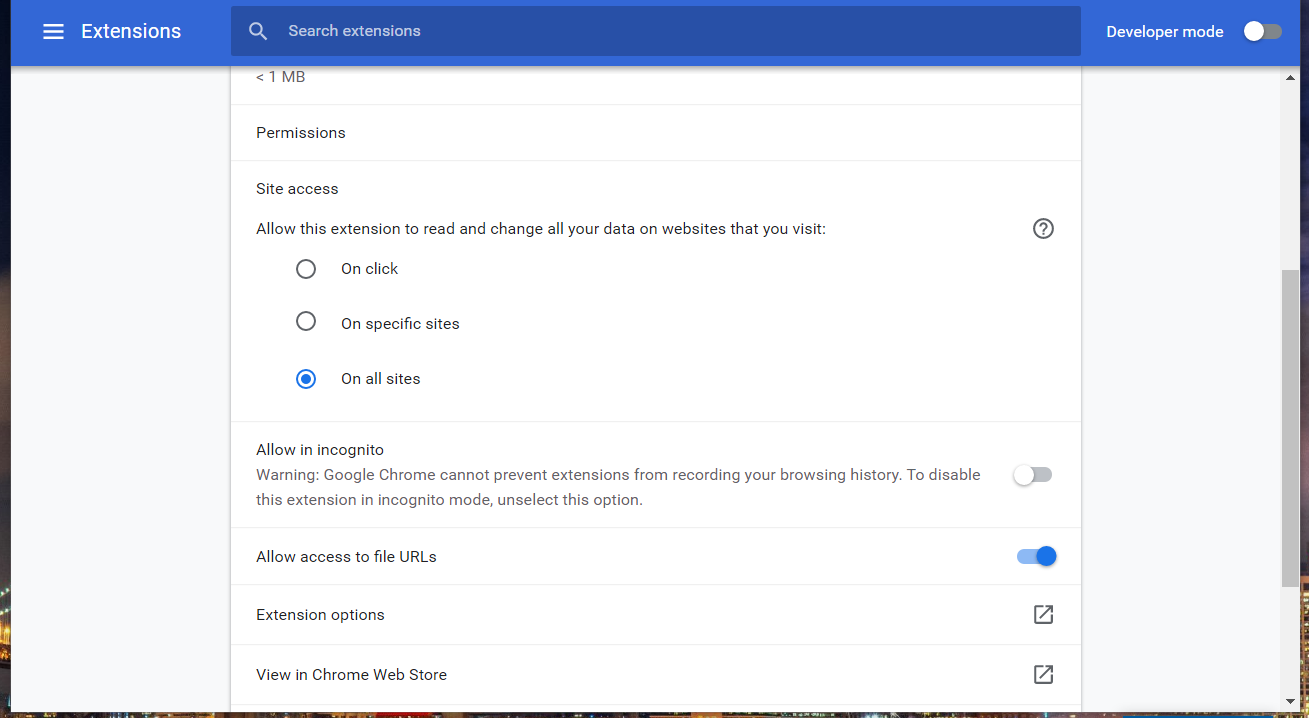
- Uključivanje Omogući pristup URL-ovima datoteka na.
- Unesi datoteka: /// c: / u URL traku i pritisnite tipku Return.
- Kliknite bilo koju datoteku u navigatoru datoteka preglednika. Sada će se datoteka otvoriti u svom zadanom programu umjesto u pregledniku.
Bilješka: Klikom na mape unutar indeksa C: direktoriji će ih otvoriti u File Explorer. Da biste zaustavili otvaranje prozora File Explorer, desnom tipkom miša kliknite ikonu Local Explorer na alatnoj traci URL-a i odaberite Opcije.
Poništite odabir Koristite Local Istraživač za otvaranje mapa potvrdni okvir, kliknite Spremi postavkei ponovno pokrenite preglednik.
3. Pritisnite tipku Ctrl + O
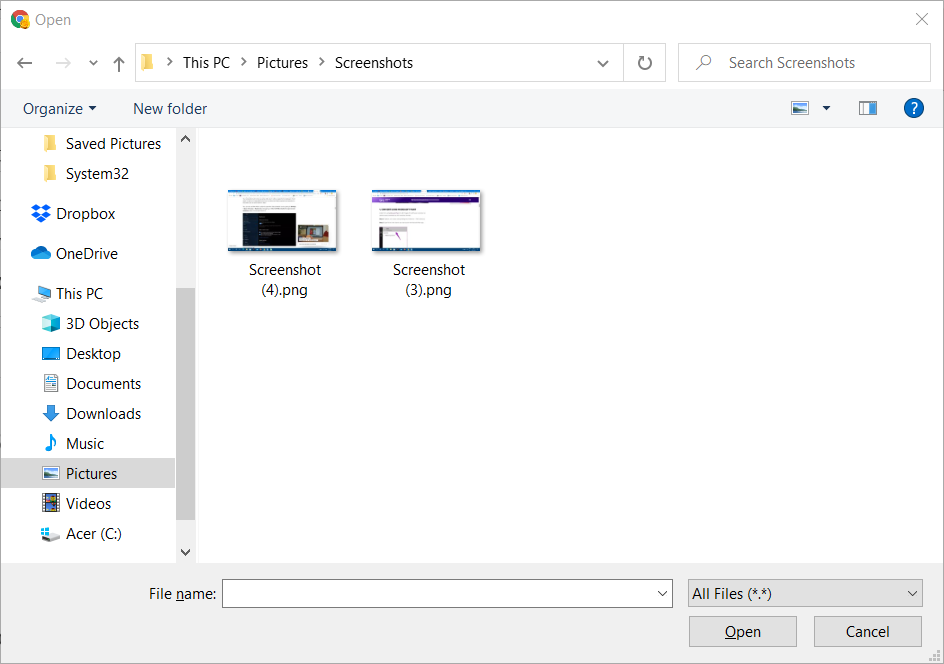
Pritisak tipkovne tipke Ctrl + O alternativna je metoda za otvaranje datoteka u preglednicima Chromium.
Pritiskom na taj prečac otvorit će se otvoreni prozor. Iz tog prozora odaberite podržani format datoteke koji će se otvoriti u pregledniku i kliknite gumb Otvori.
4. Povucite i ispustite podržane formate datoteka
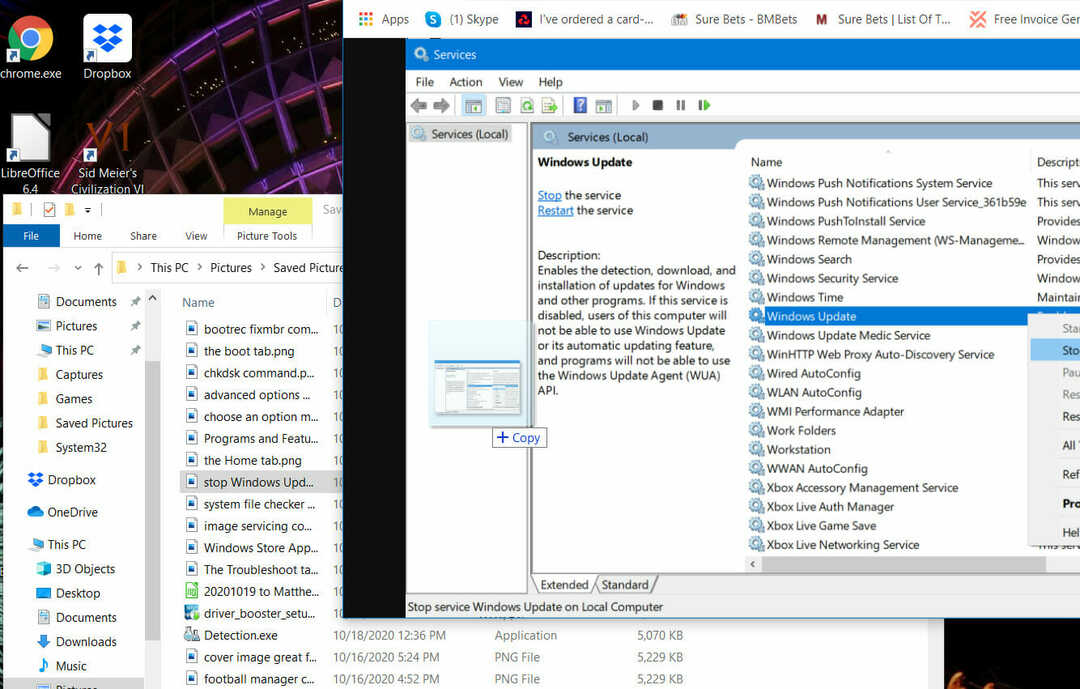
Možete i otvoriti PNG, JPEG, PDF i TXT datoteke u preglednicima Chromium povlačenjem i ispuštanjem u njihove prozore.
Lijevom tipkom miša kliknite datoteku u File Explorer-u i držite tipku miša. Zatim povucite tu datoteku u prozor preglednika i otpustite lijevu tipku miša da biste je tamo otvorili.
Kartica Indeks C: u preglednicima Chromium praktičan je navigator datoteka za pronalaženje i otvaranje podržanih formata datoteka u njihovim prozorima.
Dodavanje Local Explorera u Chrome, Vivaldi, Opera i MS Edge također će vam omogućiti otvaranje nepodržanih formata datoteka u zadanim programima s tim preglednicima.
 I dalje imate problema?Popravite ih pomoću ovog alata:
I dalje imate problema?Popravite ih pomoću ovog alata:
- Preuzmite ovaj alat za popravak računala ocijenjeno odličnim na TrustPilot.com (preuzimanje započinje na ovoj stranici).
- Klik Započni skeniranje kako biste pronašli probleme sa sustavom Windows koji bi mogli uzrokovati probleme s računalom.
- Klik Popravi sve za rješavanje problema s patentiranim tehnologijama (Ekskluzivni popust za naše čitatelje).
Restoro je preuzeo 0 čitatelji ovog mjeseca.

![Evo kako automatski osvježiti Power BI [LAKI KORACI]](/f/4cd1f203c31324f025cefe3a5e2c5b2e.jpg?width=300&height=460)
![Counter Strike: Globalna uvredljiva pitanja u sustavu Windows 10 [GAMER'S GUIDE]](/f/1c09de6bdcb25cc66b5de4c1bf0d6189.jpg?width=300&height=460)